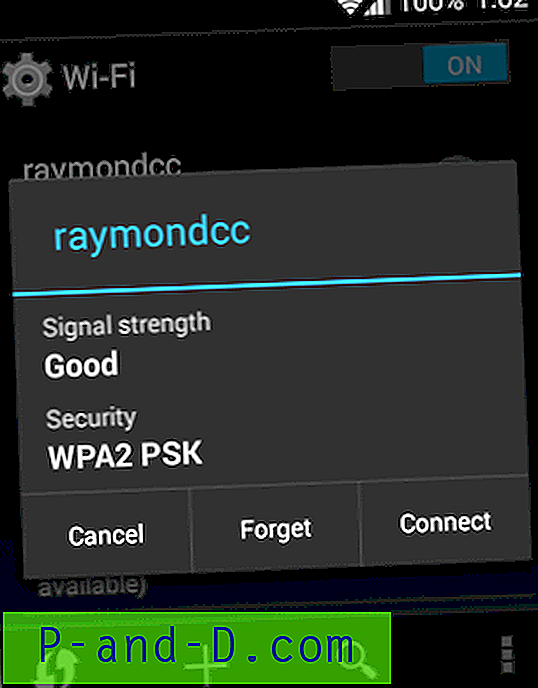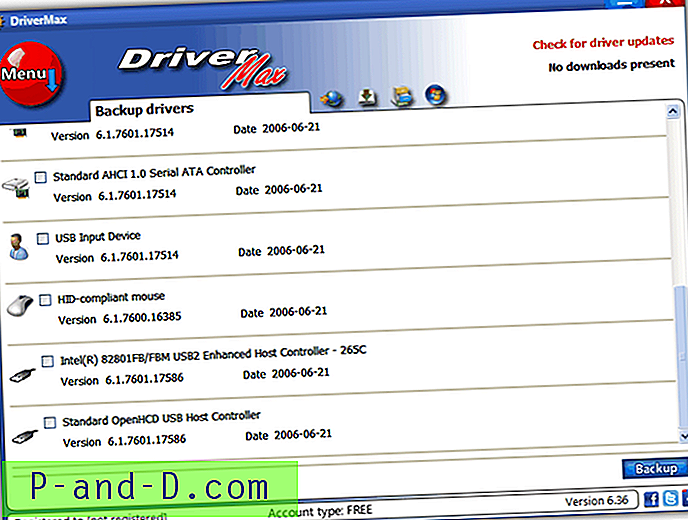La mayoría de las personas tienen un enrutador de Internet en casa para conectarse a Internet, muchas tendrán la capacidad adicional de compartir la red a través de una conexión inalámbrica también. Si tiene un enrutador WiFi dentro del alcance, es bastante fácil conectar su computadora a él para usar Internet y compartir archivos con otras computadoras en la red.
Pero si no tiene un WiFi o un enrutador con cable cerca, es más difícil conectar dos computadoras, a menos que tenga un cable de red cruzado a mano.
En estos días, algunas computadoras portátiles baratas incluso se envían sin puertos ethernet, por lo que WiFi es la única opción para conectarse a Internet u otra computadora para compartir archivos, y un enrutador solo con cable simplemente no funcionaría. Afortunadamente, Windows tiene la capacidad de conectar dos computadoras juntas a través de una conexión inalámbrica e incluso le permite conectarse a Internet y compartir archivos. Aquí le mostramos cómo hacer esto fácilmente sin la necesidad de software adicional.
Redes ad hoc en Windows Vista y 7
Estos sistemas operativos son los mejores en términos de creación y conexión a redes ad hoc simplemente porque es muy fácil de hacer y está completamente basado en GUI, incluso los usuarios sin experiencia pueden configurar redes con un mínimo de complicaciones. Windows Vista puede usar una redacción o diseños de ventana ligeramente diferentes a los de Windows 7, pero esencialmente son los mismos pasos.
Crear una red ad hoc en Windows Vista y 7
1. Haga clic con el botón derecho en el icono de WiFi o Ethernet en la bandeja del sistema y seleccione Centro de redes y recursos compartidos. Seleccione "Configurar una nueva conexión o red", esto estará a la izquierda en Vista.

2. Elija "Configurar una red inalámbrica ad hoc (computadora a computadora)", haga clic en Siguiente y Siguiente nuevamente (lea la información primero si lo desea).
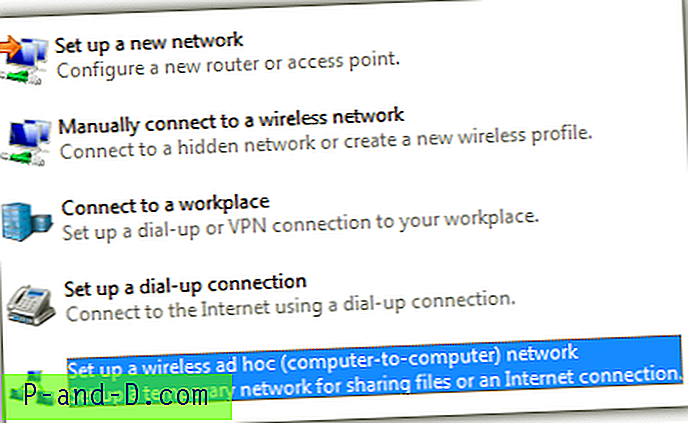
3. Ingrese el nombre de red (SSID) de su elección, seleccione un tipo de seguridad e ingrese una contraseña para la red. WPA2 es obviamente el más seguro y necesita una contraseña de 8 caracteres o más, WEP es menos seguro y requiere 5 o 13 caracteres, Open no está protegido y debe usarse solo para solucionar problemas. Opcionalmente, marque "Guardar esta red" para guardar el perfil inalámbrico para que esté disponible después de un reinicio.
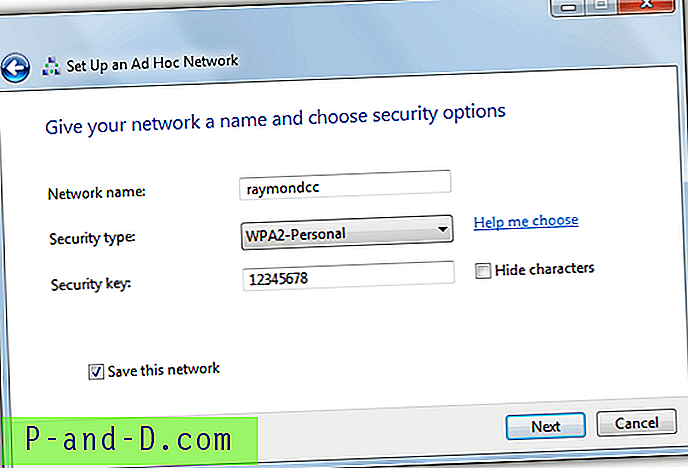
4. Espere unos instantes a que Windows configure la red ad hoc. Una vez terminado, le dirá que la red está lista para usar. Habrá una opción adicional para habilitar la conexión compartida a Internet SI está conectado a Internet a través de Ethernet. Si desea compartir la conexión a Internet con una computadora conectada, haga clic en "Activar el uso compartido de la conexión a Internet" y cierre la ventana.
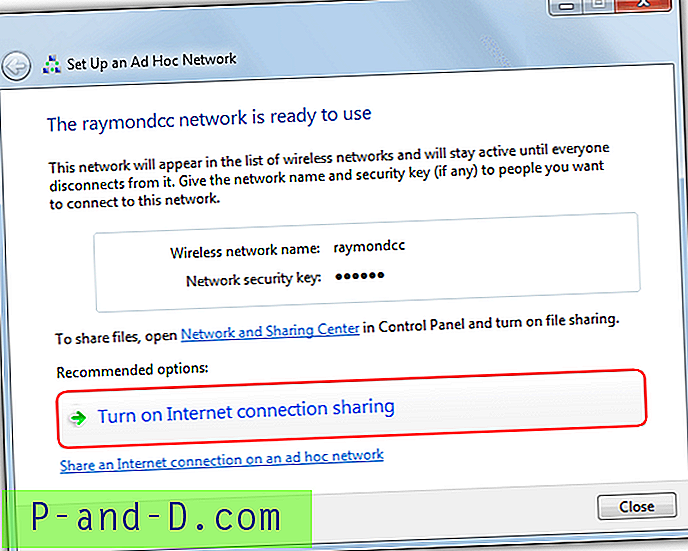
Ahora puede ir a la computadora que desea conectar a esta computadora e intentar encontrar la red en la lista y conectarse.
Sugerencia: Para crear una red ad hoc en Vista y 7 que comparta Internet desde la conexión inalámbrica en sí (no hay una red Ethernet conectada), debe crear una red alojada, seguir la guía para Windows 8.1 a continuación le permitirá hacer esto.
Conexión a una red ad hoc desde Vista y 7
Encontrar una red ad hoc de computadora a computadora es fácil, simplemente haga clic en el icono de red inalámbrica en la bandeja y busque su red inalámbrica nombrada en la lista de conexiones disponibles. Haga clic en la red que desee, haga clic en Conectar y se le pedirá la contraseña.
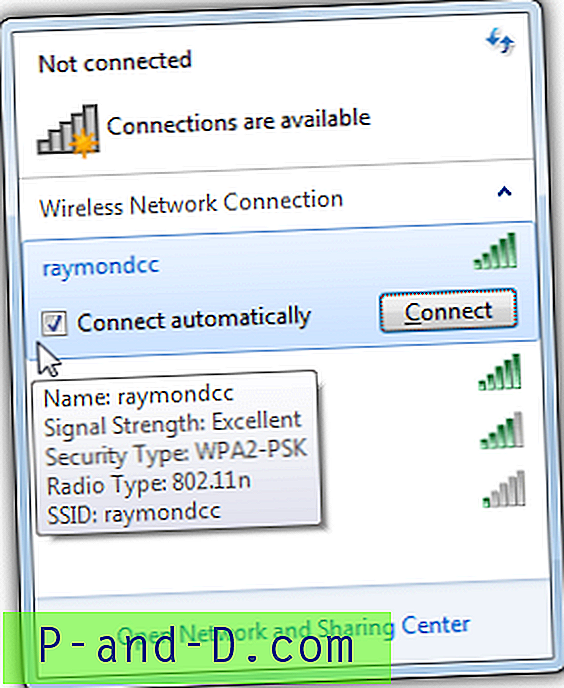
Si es la primera vez que se conecta a la red ad hoc, se le pedirá que establezca una ubicación de red de Hogar, Público, etc., simplemente seleccione la que mejor se adapte a su propósito. Muchos tipos de dispositivos deberían poder conectarse a esta red, incluidos teléfonos, tabletas, Mac, Linux, etc.
Redes ad hoc en Windows 8.1
Si está ejecutando Windows 8.1, lo primero que notará es que una red ad hoc creada a la que desea conectarse nunca aparece en la lista de conexiones inalámbricas. Tampoco puede crear una red de computadora a computadora en el Centro de redes y recursos compartidos. Por alguna razón inexplicable, Microsoft ha decidido deshabilitar la red ad hoc basada en interfaz en Windows 8.1. Afortunadamente, no está completamente deshabilitado y la creación, visualización, conexión y desconexión de redes ad hoc aún se puede controlar a través de la línea de comandos.
Crear una red ad hoc en Windows 8.1
Lo primero que debe hacer es verificar si su adaptador inalámbrico tiene soporte de red alojado, si no es así, no puede crear una red ad hoc en Windows 8.1. Para verificar, escriba lo siguiente en un Símbolo del sistema y marque la línea "Red alojada compatible".
netsh wlan show drivers
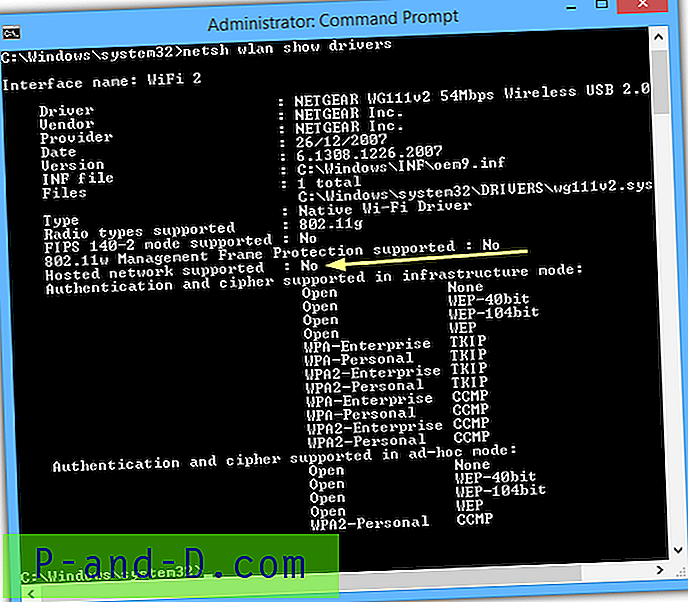
Como puede ver, el antiguo adaptador USB que estamos utilizando actualmente no es compatible con la red alojada, por lo que no podemos crear una red ad hoc con él. Vale la pena señalar que un controlador WiFi actualizado podría ayudar a hacer las conexiones más estables y también existe la posibilidad de que se haya agregado soporte de red alojada. Si su resultado dice Sí, está bien y puede continuar.
1. Abra una ventana del símbolo del sistema (haga clic con el botón derecho en Inicio> Símbolo del sistema (administrador)) y use la siguiente sintaxis para crear el perfil de red:
netsh wlan set modo de red alojada = permitir ssid = nombre de red clave = contraseña
Tenga en cuenta que la contraseña debe tener al menos 8 caracteres y usar su propio nombre para la red en lugar del nombre de la red.
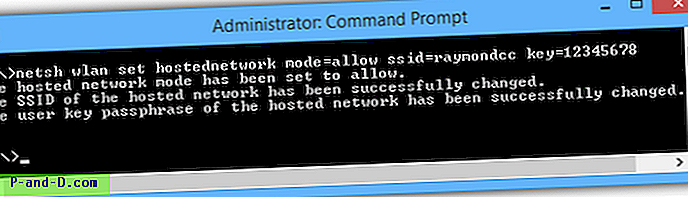
Debería obtener tres líneas en el símbolo del sistema que notifican que la red alojada se ha configurado correctamente.
2. Inicie la red ad hoc con el siguiente comando:
netsh wlan empezar hostnetwork
El Centro de redes y recursos compartidos ahora debería mostrar la nueva red.
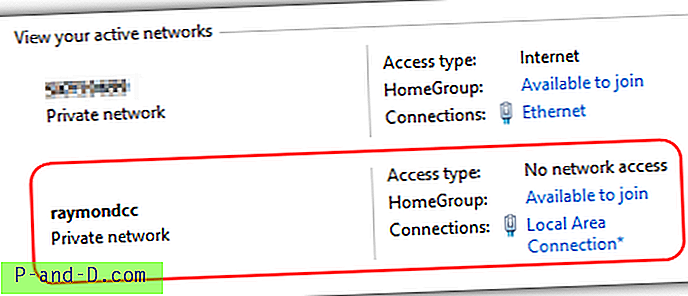
Ahora vaya a la computadora que desea conectar a esta red ad hoc y el nombre de la red aparecerá en la lista de conexiones WiFi disponibles. Simplemente conéctese como lo haría a cualquier otra red inalámbrica. No olvide que si se está conectando desde otra computadora con Windows 8.1, tendrá que configurar manualmente la conexión ad hoc porque no aparecerá en la lista.
Conexión a una red ad hoc desde Windows 8.1
Primero debe crear manualmente la conexión inalámbrica desde el Centro de redes y recursos compartidos y luego usar comandos para conectarse a ella.
1. Haga clic con el botón derecho en el icono WiFi / Red en la bandeja del sistema y seleccione "Abrir Centro de redes y recursos compartidos", haga clic en "Configurar una nueva conexión o red".
2. Seleccione "Conectarse manualmente a una red inalámbrica" e ingrese las credenciales para la red ad hoc a la que se está conectando (SSID, tipo de cifrado y contraseña). Desmarca "Iniciar esta conexión automáticamente" y haz clic en Siguiente seguido de Cerrar.
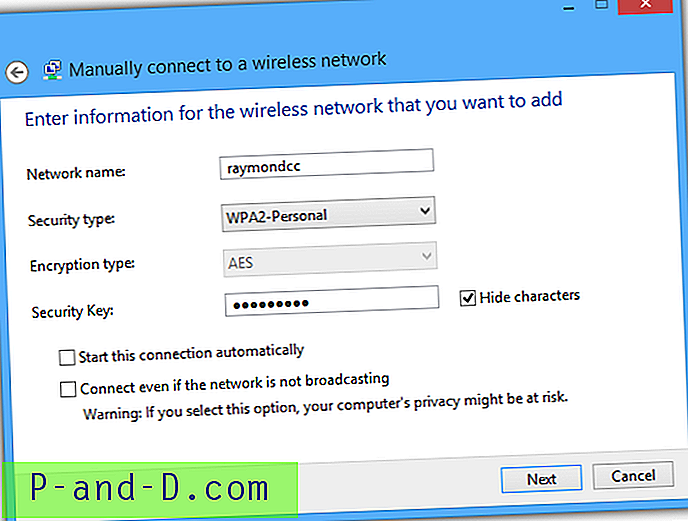
3. Abra un símbolo del sistema del administrador haciendo clic con el botón derecho en Inicio> "Símbolo del sistema (Administrador)", ingrese lo siguiente para indicarle al perfil que es una conexión ad hoc.
netsh wlan set profileparameter networkname ConnectionType = IBSS
Reemplace nombre de red con el nombre de red (SSID) ingresado en el paso 2.

4. Escriba lo siguiente para conectarse a la red, vuelva a reemplazar el nombre de red con el SSID:
netsh wlan connect nombre de red
Se mostrará un mensaje de éxito. En este punto, el icono de WiFi en la bandeja del sistema debería iluminarse para mostrar una conexión, en el Centro de redes y recursos compartidos, su nueva red ad hoc debería estar visible.
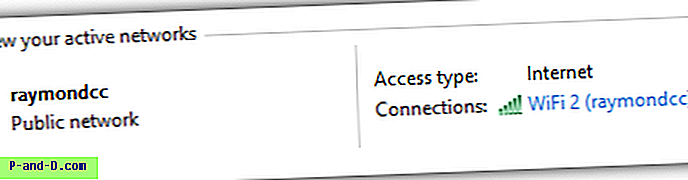
5. Para desconectarse de esta red, debe reiniciar / apagar la computadora o escribir lo siguiente en el símbolo del sistema.
netsh wlan desconectar
Si se trata de una conexión única, el perfil se puede eliminar del sistema con este comando:
netsh wlan eliminar perfil nombre de red
Alternativamente, vaya a Configuración de PC> Red> Administrar redes conocidas, haga clic en la red que desea eliminar y presione Olvidar.
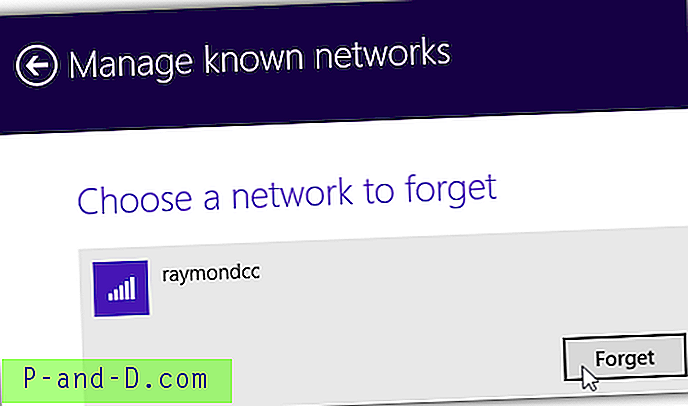
Sugerencia: Si desea conectarse a esta red ad hoc más de una vez, simplemente cree un acceso directo en el escritorio y use el comando "netsh wlan connect" del paso 4. También puede crear otro acceso directo de desconexión. Luego, simplemente use los atajos para (des) conectar la red.
Permitir que las computadoras conectadas usen Internet
Si la computadora donde ha creado la red alojada tiene acceso a Internet a través de Ethernet o WiFi, puede configurar la conexión ad hoc para permitir que la computadora conectada comparta Internet.
1. Abra el Centro de redes y recursos compartidos haciendo clic con el botón derecho en el icono de la bandeja de red y busque el nombre del adaptador en la lista de redes activas que tiene el tipo de acceso a Internet.
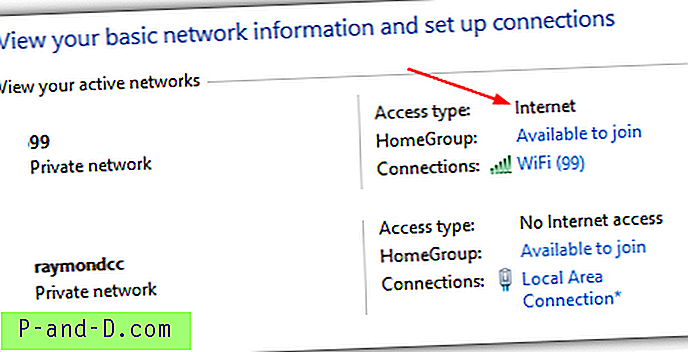
2. Seleccione "Cambiar la configuración del adaptador" a la izquierda, haga clic derecho en el adaptador de red que tenía el tipo de acceso a Internet en el paso anterior y haga clic en Propiedades. Esto podría ser una conexión WiFi o ethernet.
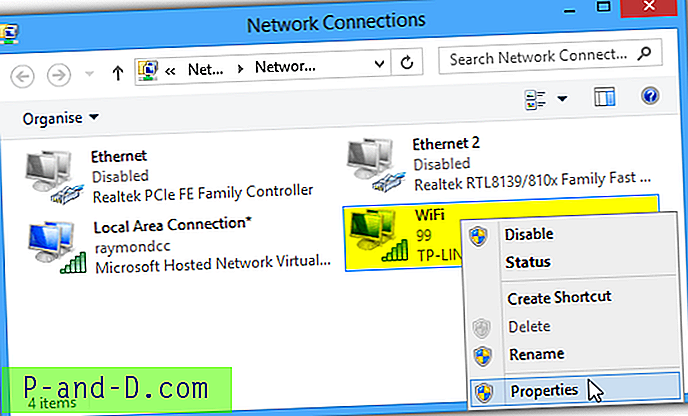
3. Haga clic en la pestaña Compartir y marque la casilla "Permitir que otros usuarios de la red se conecten a través de la conexión a Internet de esta computadora" y haga clic en Aceptar.
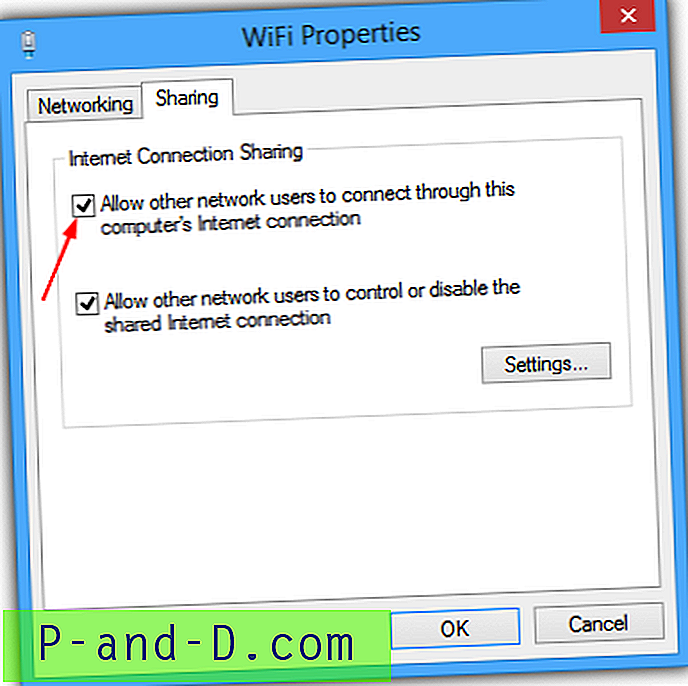
¡Su computadora ahora se ha convertido en un punto de acceso WiFi con capacidad de Internet! También es posible conectar otros dispositivos inalámbricos como teléfonos inteligentes y tabletas a la red ad hoc para que también puedan usar su conexión a Internet.